今回は、Xiaomi Smart Band 8 Active のウィジェットの編集方法(削除/追加/並び替え)について解説したいと思います。
ちなみに、ウィジェットとは、文字盤を左右のどちらかにスワイプした際に表示される画面のことです。今回は、この画面に表示される内容を変更する方法をみていきます!
操作手順は、iPhoneで説明しています。
ウィジェット編集機能の対応状況
iPhone:対応
Android:対応
目次
ウィジェットの編集方法(削除/追加/並び替え)
Mi Fitness アプリを起動して次の手順で操作します。
- 【デバイス】タブをタップ
- 【ウェアラブル】をタップ
- 下にスクロールして、
- 【ウィジェット】をタップ
- ウィジェットエリアに表示されている項目の中で不要なものについては、マイナスボタンをタップして非表示にすることができます。
- 反対にウィジェットエリアに表示させたいものについては、プラスボタンをタップすることで表示することが可能です。
- 順序の並び替えは画面右側の3本線をタッチして操作します。
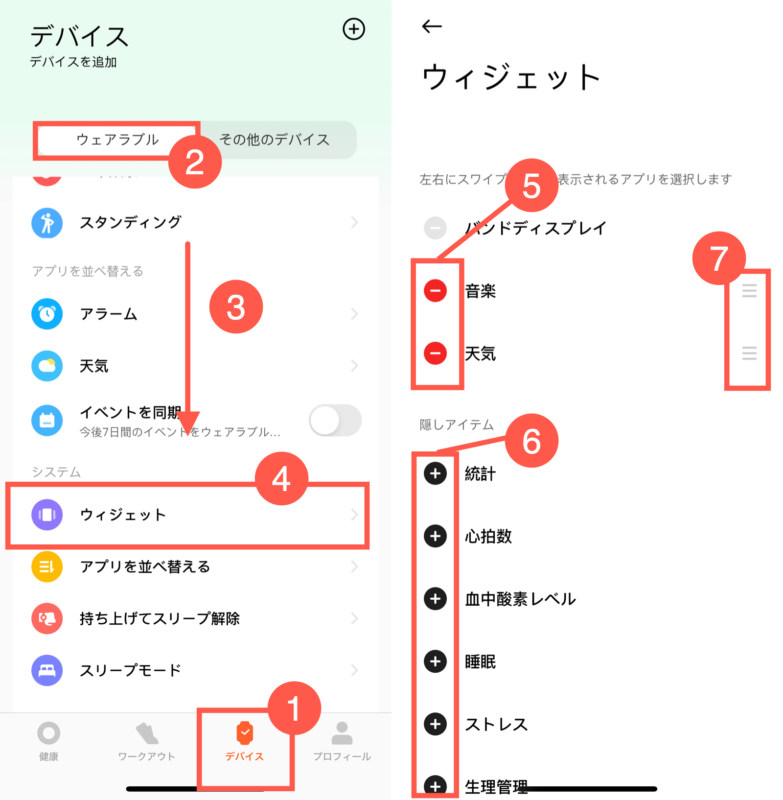
購入を検討している方は、ウィジェットエリアに何が表示できるのか確認できないと思いますので、ウィジェットエリアに表示できるアプリの一覧を載せておきます。興味のある方は、クリック、もしくはタップしてチェックしてみてください。
ウィジェットエリアに表示できるアプリの一覧
ウィジェットエリアに表示できるアプリの一覧です。薄く黒塗りになっている部分は、左側と重複している項目です。
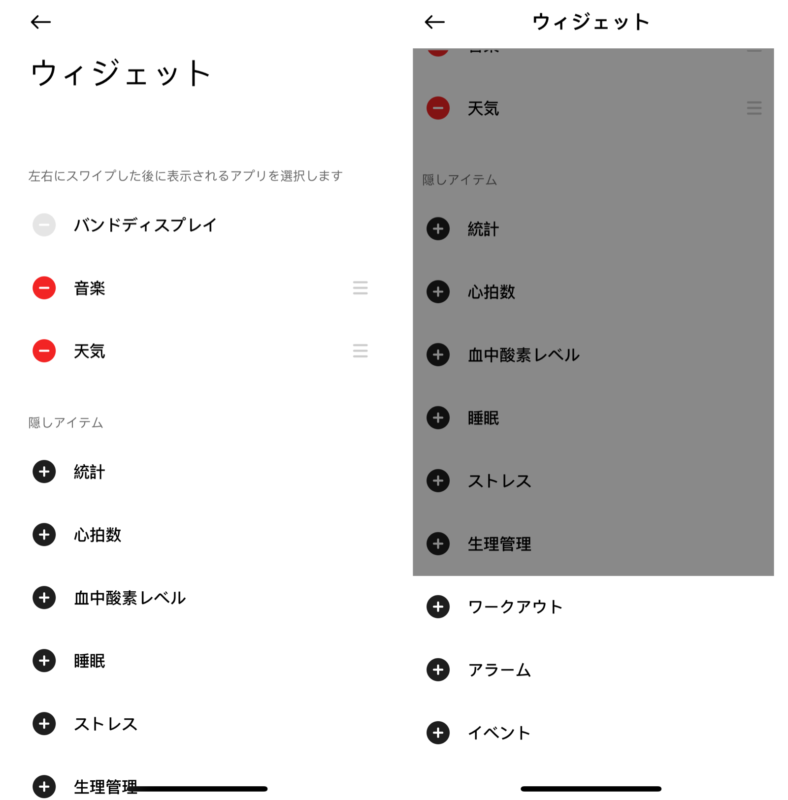
上の画像はiPhoneですが、Google Pixel でも同じメニューが表示されます。ただ、Pixel の場合、イベントの機能は利用できませんでした。
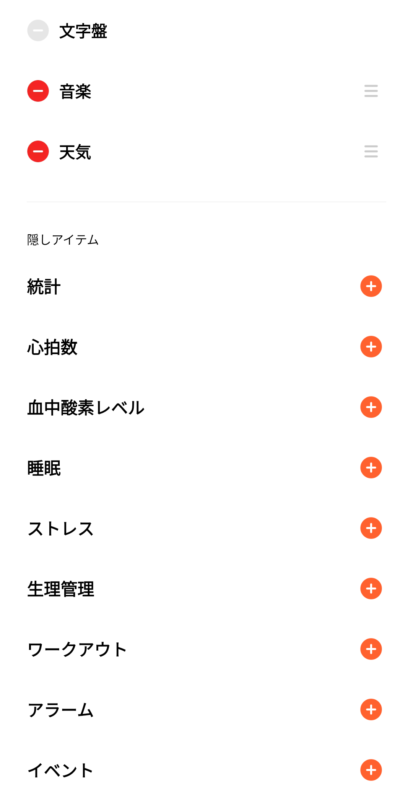
以上、今回はウィジェットの編集方法でした!
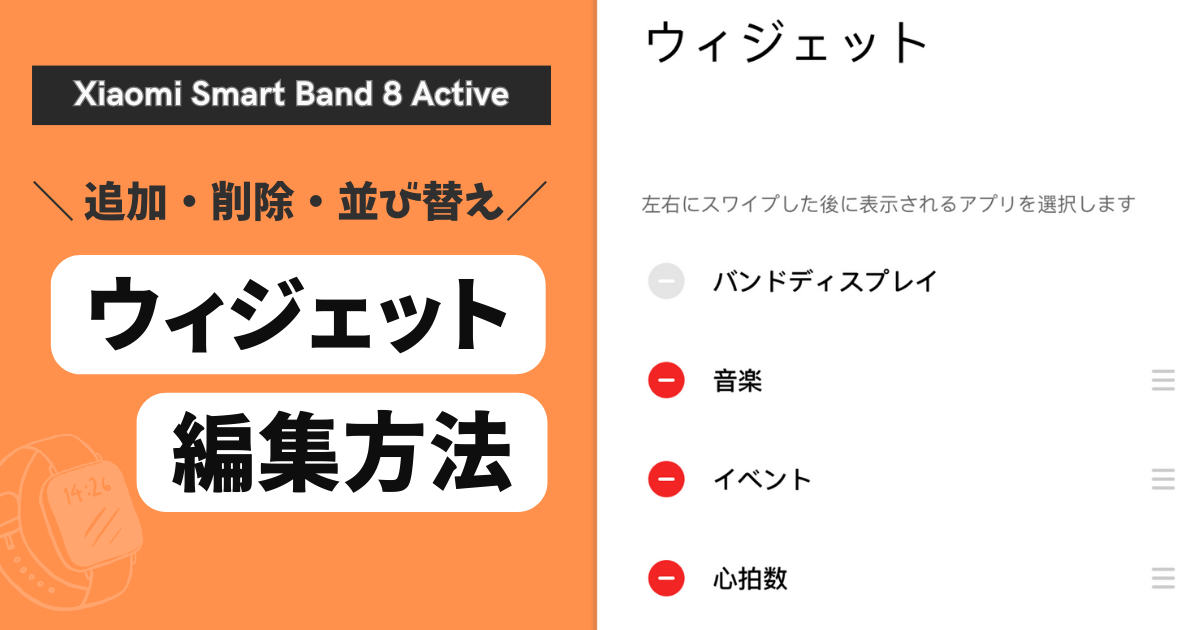



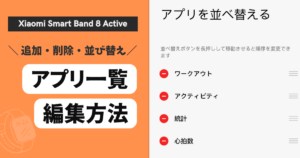



コメント
コメント一覧 (2件)
フィットネスメニューにヨガなど以前の機種に入っていたものがなくて困っています。
あと特に使うものを上位に移すとかも出来ない…
仕様でしょうか?
仕様なのかどうかは、わたしには分かりません…
公式サイトに問い合わせていただいた方が確実かと思います。